Su Windows 10, puoi creare diversi piani di alimentazione per soddisfare le diverse esigenze. Un piano di alimentazione ha diverse variabili come per quanto tempo deve mantenere lo schermo attivo quando non è in uso, per quanto tempo l’unità deve essere tenuta attiva, il livello di luminosità dello schermo e altro ancora. Per impostazione predefinita, Windows 10 viene fornito con alcuni piani di alimentazione già configurati, ma puoi creare un piano di alimentazione personalizzato per soddisfare qualsiasi esigenza tu possa avere.
AVVISO SPOILER: scorri verso il basso e guarda il video tutorial alla fine di questo articolo.
Piano di alimentazione personalizzato
Apri Esplora file e incolla quanto segue nella barra degli indirizzi.
Control PanelHardware and SoundPower Options
Questo aprirà il Pannello di controllo nella schermata delle opzioni di alimentazione. Fare clic su Crea combinazione per il risparmio di energia a sinistra.

Seleziona un piano di alimentazione di base che imiterà quello personalizzato. Seleziona quello che ha le impostazioni più vicine a ciò di cui hai bisogno e non dovrai personalizzare tante cose nel passaggio successivo. Dai un nome al tuo piano di alimentazione in modo da sapere a cosa serve.

Modifica le impostazioni di base per questo piano e fai clic su Crea.
Ora che il piano è stato creato, puoi iniziare a personalizzarlo. Il piano che hai creato verrà automaticamente abilitato. Vai alla schermata del pannello di controllo che elenca tutti i piani di alimentazione che hai sul tuo sistema e fai clic su “Modifica impostazioni del piano” accanto al piano di alimentazione che hai creato. Nella finestra che si apre, fai clic su “Modifica impostazioni di alimentazione avanzate” e inizia a personalizzare il piano.
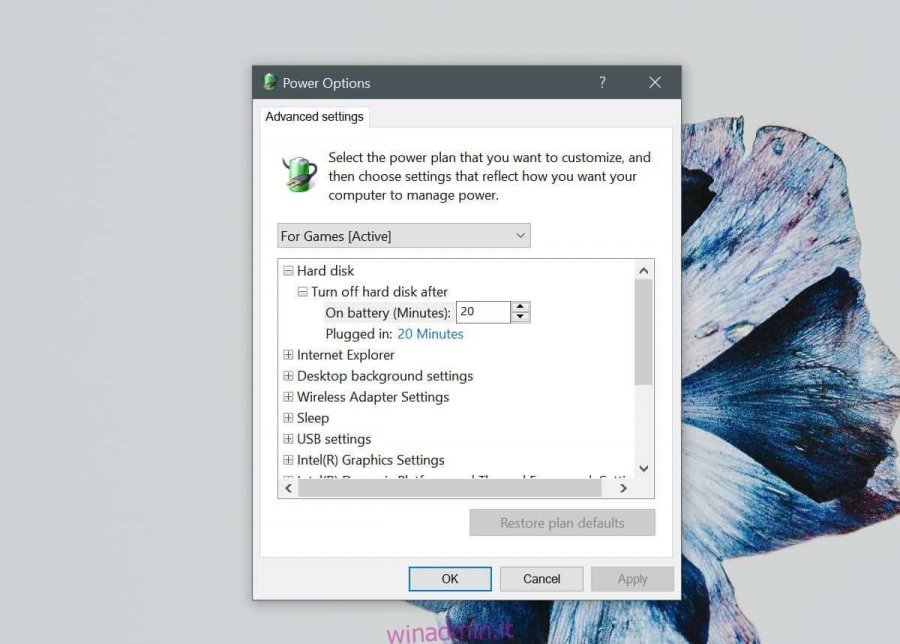
Ogni piano di alimentazione, che si tratti di un piano personalizzato o di uno dei preset forniti con Windows 10, ha le stesse opzioni che puoi personalizzare. Alcuni sistemi, a seconda dell’hardware e dei driver installati, potrebbero offrire più opzioni personalizzabili.
Ad esempio, se hai il driver per esso installato e l’hardware per supportarlo, sarai in grado di impostare i valori per Thermal Design Power e il clock della CPU. Potresti anche vedere le opzioni per personalizzare la potenza del processore e le impostazioni di luminosità adattiva.
I piani di alimentazione sono facili da creare e nessuna delle impostazioni personalizzabili può causare danni all’hardware. Il tempo che otterrai da una singola carica della batteria varierà in base alle impostazioni del tuo piano di alimentazione, tuttavia, il piano non è l’unica cosa che deciderà la durata della batteria. Altri fattori come ciò per cui stai effettivamente utilizzando il tuo sistema quando viene selezionato un determinato piano avranno un impatto maggiore. Se stai lavorando solo su un documento, dovresti sfruttare abbastanza bene una singola carica della batteria. Se stai guardando film, la batteria non durerà a lungo.
Puoi importare ed esportare piani di alimentazione su Windows 10.

